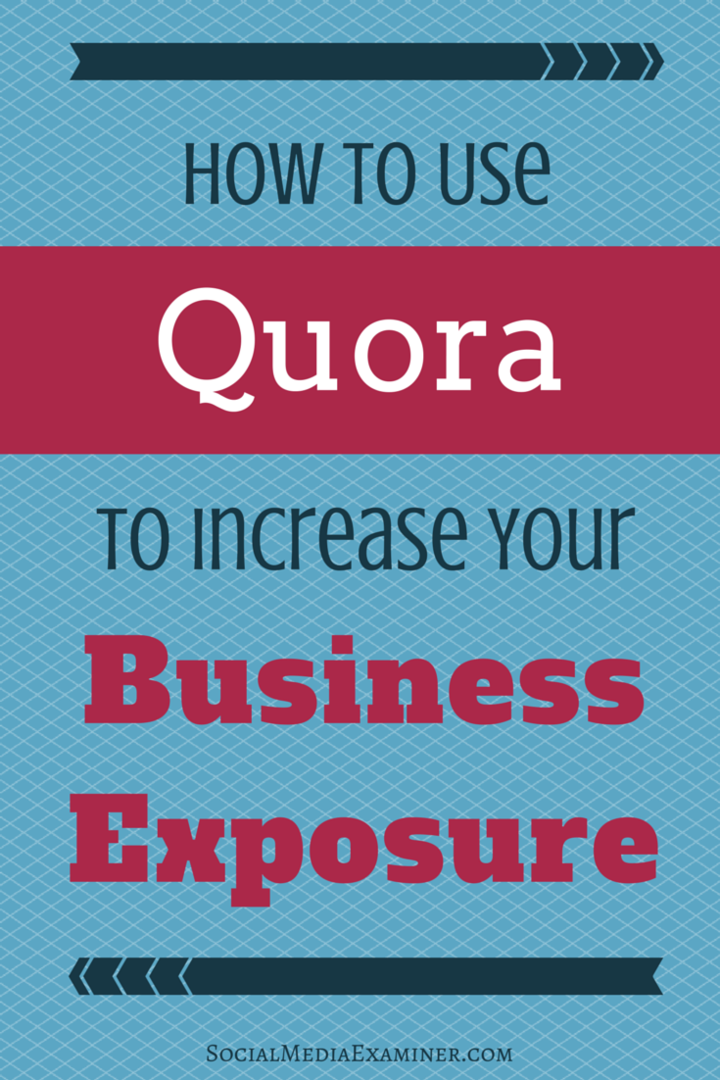Τελευταία ενημέρωση στις

Αντιμετωπίζετε πρόβλημα με τις κυκλικές αναφορές στο Excel; Μπορείτε συνήθως να διορθώσετε το πρόβλημα αλλάζοντας τον τύπο σας. Δείτε πώς.
Οι συναρτήσεις του Excel σάς επιτρέπουν να δημιουργείτε ισχυρούς τύπους για να χειρίζεστε τα δεδομένα σας.
Τι συμβαίνει όταν ένας τύπος σταματήσει να λειτουργεί ή εμφανίσει ένα σφάλμα; Ένα από τα πιο κοινά είναι το α κυκλικό σφάλμα αναφοράς στο Excel. Αυτό εμποδίζει τον τύπο σας να εμφανίζει τα δεδομένα σας.
Εάν αντιμετωπίζετε προβλήματα, δείτε πώς μπορείτε να βρείτε μια κυκλική αναφορά στο Excel (και να διορθώσετε το πρόβλημα).
Τι είναι μια κυκλική αναφορά στο Excel;
Όπως υποδηλώνει το όνομα, μια κυκλική αναφορά στο Excel είναι ένας τύπος που αναφέρεται στο κελί στο οποίο βρίσκεται ο τύπος.
Για παράδειγμα, ένας τύπος θα μπορούσε να αναφέρεται απευθείας στο κελί στο οποίο βρίσκεται ο τύπος:
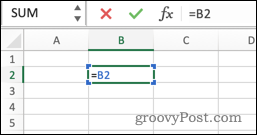
Ο τύπος θα μπορούσε επίσης να αναφέρεται έμμεσα στον εαυτό του, κάνοντας αναφορά σε άλλα κελιά τα οποία με τη σειρά τους αναφέρονται στο κελί στο οποίο βρίσκεται ο τύπος:
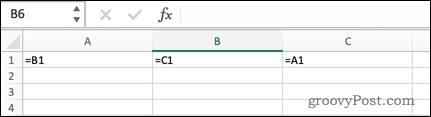
Στις περισσότερες περιπτώσεις, οι κυκλικές αναφορές είναι ανεπιθύμητες και δημιουργούνται κατά λάθος. ένας τύπος που αναφέρεται στον εαυτό του συνήθως δεν παρέχει κάποια χρήσιμη λειτουργία. Υπάρχουν μερικές περιπτώσεις όπου μπορεί να θέλετε να χρησιμοποιήσετε μια κυκλική αναφορά, αλλά σε γενικές γραμμές, εάν έχετε δημιουργήσει μια, πιθανότατα είναι λάθος.
Πώς να βρείτε μια κυκλική αναφορά στο Excel
Το Excel μπορεί να σας βοηθήσει να αποφύγετε τις κυκλικές αναφορές παρέχοντάς σας μια προειδοποίηση την πρώτη φορά που προσπαθείτε να δημιουργήσετε.
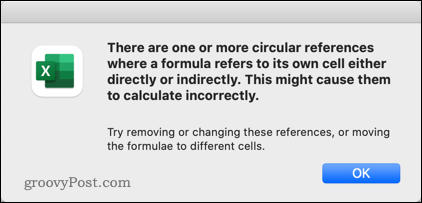
Ωστόσο, μόλις απορρίψετε αυτήν την προειδοποίηση, δεν είναι αμέσως προφανές εάν έχετε μια κυκλική αναφορά στο υπολογιστικό φύλλο σας. Ωστόσο, το Excel διευκολύνει τον εντοπισμό τους.
Για να βρείτε μια κυκλική αναφορά στο Excel:
- Επίλεξε το ΜΑΘΗΜΑΤΙΚΟΙ τυποι αυτί.
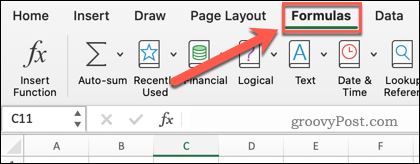
- Κάντε κλικ στο βέλος προς τα κάτω δίπλα στο Έλεγχος σφαλμάτων.
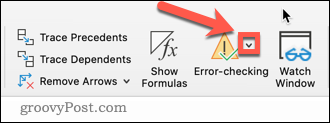
- Αιωρούνται πάνω Εγκύκλιες Αναφορές και θα δείτε την αναφορά κελιού της πιο πρόσφατης κυκλικής αναφοράς.
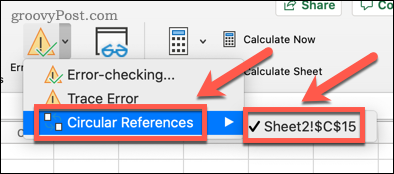
- Κάντε κλικ σε αυτήν την αναφορά κελιού για να μεταφερθείτε στο κελί όπου εμφανίζεται η κυκλική αναφορά.
- Διορθώστε την κυκλική αναφορά, όπως απαιτείται (ακολουθήστε τα παρακάτω βήματα για πρόσθετη βοήθεια).
- Επαναλάβετε τα βήματα 1-5 έως ότου δεν εμφανίζονται άλλα κελιά όταν τοποθετείτε το δείκτη του ποντικιού από πάνω Εγκύκλιες Αναφορές.
Πώς να εντοπίσετε μια κυκλική αναφορά στο Excel
Χρησιμοποιώντας την παραπάνω μέθοδο, είναι απλό να πλοηγηθείτε στο κελί που περιέχει την κυκλική αναφορά. Μόλις βρεθείτε εκεί, δεν είναι πάντα αμέσως προφανές τι προκαλεί την κυκλική αναφορά. Το Excel διαθέτει ορισμένα εργαλεία που μπορούν να σας βοηθήσουν να εντοπίσετε την αιτία του προβλήματος.
Για να εντοπίσετε μια κυκλική αναφορά στο Excel:
- Ακολουθήστε τα βήματα στην παραπάνω ενότητα για να μεταβείτε στο κελί που περιέχει την κυκλική αναφορά.
- Κάνε κλικ στο ΜΑΘΗΜΑΤΙΚΟΙ τυποι αυτί.
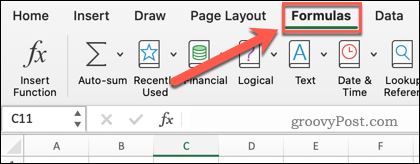
- Κάντε κλικ στο Εμφάνιση τύπων. Αυτό κάνει τον τύπο σας ορατή στο κελί και όχι στο αποτέλεσμα.
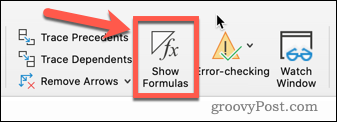
- Κάντε κλικ στο Ίχνη Προηγούμενα.
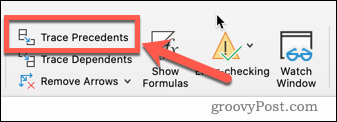
- Ένα βέλος μπορεί να εμφανιστεί ή όχι. Εάν το κάνει, επαναλάβετε το βήμα 4 μέχρι να μην εμφανιστούν άλλα βέλη.
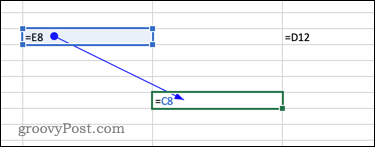
- Επιλέγω Trace Dependents.
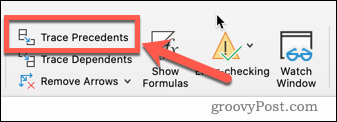
- Ένα βέλος μπορεί να εμφανιστεί ή όχι. Εάν το κάνει, επαναλάβετε το βήμα 6 μέχρι να μην εμφανιστούν άλλα βέλη.
- Τώρα μπορείτε να δείτε όλα τα κελιά που αναφέρονται ή αναφέρονται από το κελί που περιέχει την κυκλική αναφορά.
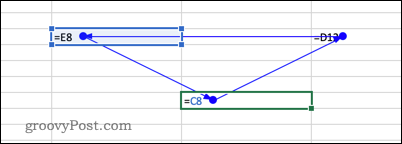
Πώς να διορθώσετε μια κυκλική αναφορά στο Excel
Τώρα που βρήκατε την κυκλική αναφορά, μαζί με τα προηγούμενα και τα εξαρτήματά της, θα πρέπει να μπορείτε να επιλύσετε το πρόβλημα. Ας ρίξουμε μια ματιά σε μερικά παραδείγματα.
Σε αυτό το παράδειγμα, μπορούμε να δούμε ότι ο τύπος SUM στο τελικό κελί αναφέρεται όχι μόνο στα παραπάνω κελιά αλλά και στον εαυτό του.
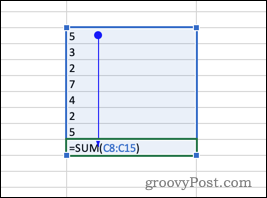
Αυτό είναι ένα κοινό ζήτημα κατά την επιλογή κελιών για έναν τύπο. Η κυκλική αναφορά μπορεί να διορθωθεί αλλάζοντας το εύρος για να αφαιρέσετε το κελί στο οποίο βρίσκεται ο τύπος.
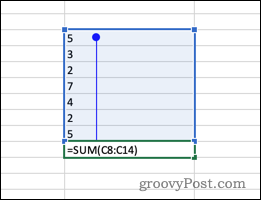
Εδώ είναι ένα άλλο παράδειγμα—μπορούμε να δούμε ότι, αν και κανένα κελί δεν αναφέρεται απευθείας στον εαυτό του, κάθε κελί αποδεικνύεται ότι είναι το δικό του προηγούμενο.
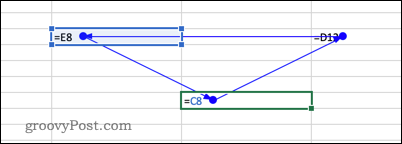
Με άλλα λόγια, το κελί 1 παίρνει την τιμή του από το κελί 2, το οποίο παίρνει την τιμή του από το κελί 3, το οποίο παίρνει την τιμή του από το κελί 1. Το κελί 1 αναφέρεται έμμεσα στον εαυτό του.
Ο απλός τρόπος για να το διορθώσετε είναι να αντικαταστήσετε ένα από τα κελιά με μια τιμή και όχι έναν τύπο. Η κυκλική αναφορά έχει πλέον καθοριστεί. Για να αποφύγετε αυτό το ζήτημα, είναι συχνά χρήσιμο να αντικαταστήστε έναν τύπο με ένα αποτέλεσμα στο Excel.
Αξιοποιήστε τη δύναμη των τύπων Excel
Η γνώση του τρόπου εύρεσης μιας κυκλικής αναφοράς στο Excel σάς επιτρέπει να διορθώσετε το πρόβλημα και να επαναφέρετε τον τύπο σας σε καλό δρόμο.
Οι τύποι του Excel σάς επιτρέπουν να κάνετε σχεδόν οτιδήποτε θέλετε με τα δεδομένα σας. Μπορείτε να τα χρησιμοποιήσετε για να περικοπή κειμένου στο Excel, μετρήστε μοναδικές αξίες, και ακόμα τραβήξτε δεδομένα από άλλο φύλλο στο Excel.
Πώς να βρείτε το κλειδί προϊόντος των Windows 11
Εάν πρέπει να μεταφέρετε τον αριθμό-κλειδί προϊόντος των Windows 11 ή απλώς το χρειάζεστε για να κάνετε μια καθαρή εγκατάσταση του λειτουργικού συστήματος,...
Πώς να εκκαθαρίσετε την προσωρινή μνήμη, τα cookies και το ιστορικό περιήγησης του Google Chrome
Το Chrome κάνει εξαιρετική δουλειά στην αποθήκευση του ιστορικού περιήγησής σας, της προσωρινής μνήμης και των cookie για τη βελτιστοποίηση της απόδοσης του προγράμματος περιήγησής σας στο διαδίκτυο. Δικό της πώς να...
Αντιστοίχιση τιμών εντός καταστήματος: Πώς να λαμβάνετε τιμές μέσω Διαδικτύου κατά τις αγορές σας στο κατάστημα
Η αγορά στο κατάστημα δεν σημαίνει ότι πρέπει να πληρώσετε υψηλότερες τιμές. Χάρη στις εγγυήσεις αντιστοίχισης τιμών, μπορείτε να λαμβάνετε εκπτώσεις στο διαδίκτυο κατά τις αγορές σας σε...
Πώς να κάνετε δώρο μια συνδρομή Disney Plus με μια ψηφιακή δωροκάρτα
Εάν απολαμβάνετε το Disney Plus και θέλετε να το μοιραστείτε με άλλους, δείτε πώς μπορείτε να αγοράσετε μια συνδρομή Disney+ Gift για...